Kui kasutate iPhone'i, olete ilmselt märganud, kuidas mõned sõnumid on rakenduses Messages sinised, teised aga rohelised. 
Tõenäoliselt teate isegi, mida see näitab. Aga kui te seda ei tee, on lühike vastus, et sinised tekstid on iMessages ja rohelised tekstid on standardsed SMS- või MMS-tekstid.
Sisu
-
Mis vahe on SMS-i ja iMessage'i vahel?
- Miks ma tahaksin iMessage'i välja lülitada?
-
Kontaktandmete lahtiühendamine
- iMessage
- FaceTime
-
Kuidas iMessage (ja FaceTime) välja lülitada
- Mis siis, kui mul pole enam iPhone'i?
- Mis siis, kui ma muudan oma telefoninumbrit ja mul pole vana telefoni?
- Seonduvad postitused:
Mis vahe on SMS-i ja iMessage'i vahel?
iMessages ja standardsed tekstsõnumid tuginevad põhimõtteliselt erinevatele tehnoloogiatele, kuigi need näevad välja ja toimivad üsna sarnaselt.
Põhimõtteliselt töötavad iMessages ainult siis, kui need saadetakse Apple'i seadmest teise Apple'i seadmesse. Kuid neil on käputäis eeliseid. Need on kiiremad, seal on hulgaliselt eksklusiivseid funktsioone ja kleebiseid ning neid saab saata Wi-Fi kaudu – vältides seega andmeside- või operaatori tekstitasusid.
Apple tuvastab iOS-i seadmete vahel teksti saatmise ja saadab standardse SMS-i või MMS-i asemel automaatselt iMessage'i.
Miks ma tahaksin iMessage'i välja lülitada?
iMessages on tavaliselt parim valik iOS-i seadmetest tekstide saatmisel ja vastuvõtmisel, kuid on mitmeid põhjuseid, miks soovite selle aeg-ajalt välja lülitada.
Tehnoloogia on ainult iOS-i platvormil, mis tähendab, et ootamatult Androidile üleminekul võib teil tekkida probleeme.
Kui Apple saadab teie uude Android-seadmesse ekslikult iMessage'i, mitte tavalise SMS-i, võite isegi tekstsõnumeid ilma jääda.
Teisest küljest võiksite lihtsalt oma iPadi sõbrale või pereliikmele laenata ega jäta neile võimalust kõigile teie iMessage'i kontaktidele sõnumeid saata.
Väärib märkimist, et FaceTime'i väljalülitamiseks on sarnased põhjused, seega käsitleme seda ka selles artiklis.
Kontaktandmete lahtiühendamine
Kui lasete lihtsalt sõbral oma iPadi kasutada või te ei soovi, et inimesed saaksid FaceTime’i kaudu teie telefoninumbrile helistada, on see hea mittepüsiv lahendus.
Teisest küljest, kui lülitute püsivamalt Android-seadmele või mõnele muule mitte-iOS-seadmele, peaksite need sammud vahele jätma ja liikuma järgmise jaotise juurde.
Mõlemal juhul on see lihtsalt viis iMessage'ist või FaceTime'ist välja logimiseks. Saate hõlpsasti oma Apple ID-ga uuesti sisse logida, kui olete valmis uuesti iMessages-sõnumeid saatma.
iMessage
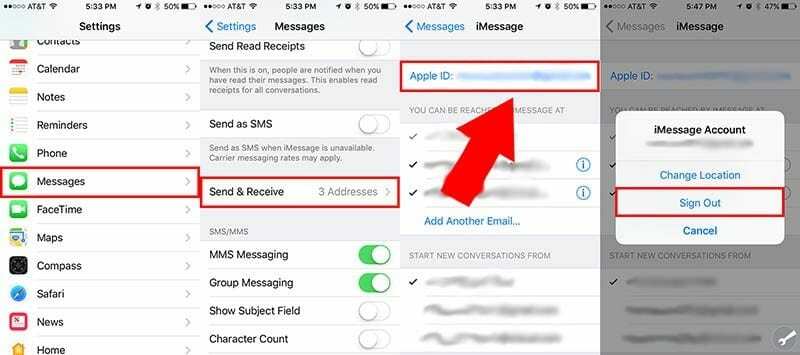
- Avage Seaded.
- Navigeerige ja puudutage valikut Sõnumid.
- Puudutage nuppu Saada ja vastu võtta.
- Puudutage nuppu Apple kasutajatunnus valik menüü ülaosas.
- Ilmub uus hüpikaken. Siit puudutage nuppu Logi välja.
FaceTime

- Avage Seaded.
- Navigeerige ja puudutage valikut FaceTime.
- Puudutage oma Apple kasutajatunnus.
- Ilmub uus hüpikaken. Siit puudutage nuppu Logi välja.
Kuidas iMessage (ja FaceTime) välja lülitada
See samm on mõeldud iMessagesi keelamiseks, kui lülitute mitteühilduvale seadmele. See on pisut püsivam lahendus, kuigi see on pöörduv, kui otsustate tagasi iPhone'ile lülituda.
Märge: Kui lülitute Android-seadmele või mõnele muule seadmele, mis ei ole iOS-i, peaksite enne vahetamist need toimingud lõpule viima. Tegelikult on kõige parem teha need sammud paar päeva varem, et anda Apple'i serveritele aega järele jõuda.
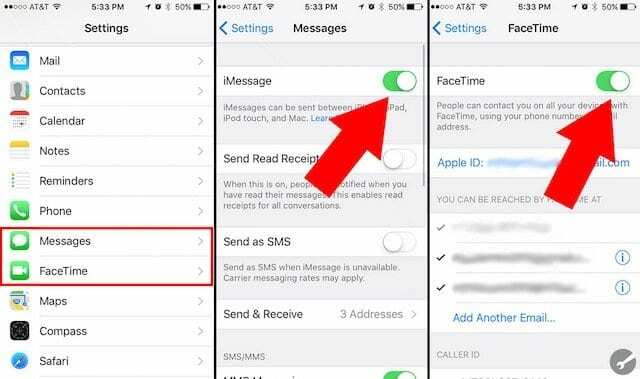
- Avage Seaded.
- Otsige üles ja puudutage Sõnumid.
- Puudutage nuppu iMessage kõrval selle keelamiseks (keelamisel on see hall).
- Nüüd puudutage peamenüüsse naasmiseks Seaded.
- Puudutage nuppu FaceTime.
- Seejärel puudutage nuppu lüliti FaceTime'i kõrval selle funktsiooni väljalülitamiseks.
Siit saate lihtsalt alustada sõnumite saatmist oma iPhone'i omavatele kontaktidele. Kui kõigil on kõik korras, peaksid need ilmuma roheliste sõnumimullidena.
SEOTUD
- iMessage ei tööta iOS 12-ga, soovituslikud näpunäited
- FaceTime'i probleemid iOS 12-ga, kuidas neid parandada
- FaceTime'i/sõnumi aktiveerimise ajal Macis ilmnes viga, siin on tegelik lahendus
Mis siis, kui mul pole enam iPhone'i?
Kui olete oma iPhone'i juba ära andnud, müünud või taaskasutanud, pole teil õnne. Saate siiski Apple'iga ühendust võtta ja lasta neil iMessage'i välja lülitada ilma iPhone'ita.
Samamoodi, kui tegite ülaltoodud samme, kuid te ei saa iPhone'i omavatelt sõpradelt sõnumeid, võib järgmine meetod aidata.
- Kliki see link. See on Apple'i iselahenduse tugisait.
- Kerige alla, kuni näete Kas teil pole enam oma iPhone'i?
- Sisestage telefoninumber soovite iMessage'i registreerimisest loobuda.
- Kliki Saada kood.
- Otsige oma nutitelefonis teksti ja sisestage selles olev kood.
Peaksite saama kinnituse, et iMessage on peagi keelatud.
Mis siis, kui ma muudan oma telefoninumbrit ja mul pole vana telefoni?
Kui muutsite ka oma telefoninumbrit ja telefoni ning teil pole juurdepääsu oma vanale iPhone'ile ja vanale telefoninumbrile, muutke oma Apple ID parooli.
Apple ID parooli muutmine eemaldab teie iPadist, iPod touchist ja Macist kõik telefoninumbrid. Eemaldatud numbrite kõnesid või sõnumeid nendes seadmetes enam ei kuvata.
Teise võimalusena võite helistada 1-800-MINU-ÕUN et tehnik iMessage'i teie telefoninumbri jaoks käsitsi välja lülitaks. Küsige kindlasti tehnilist tuge ning hoidke käepärast oma Apple ID ja telefoninumber. Neid nõutakse.

Mike on vabakutseline ajakirjanik Californiast San Diegost.
Kuigi ta käsitleb peamiselt Apple'i ja tarbijatehnoloogiat, on tal varasemaid kogemusi avaliku ohutuse, kohaliku omavalitsuse ja hariduse kirjutamisel mitmesugustes väljaannetes.
Ta on kandnud ajakirjanduse valdkonnas üsna palju mütse, sealhulgas kirjanik, toimetaja ja uudiste kujundaja.